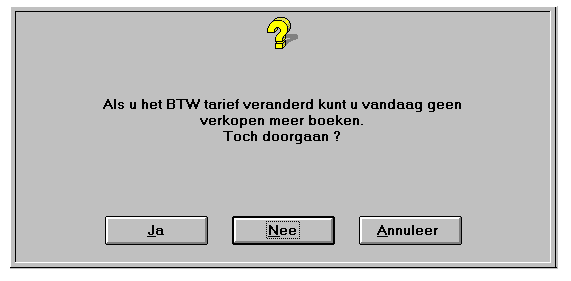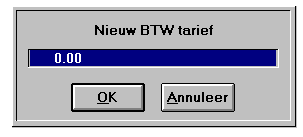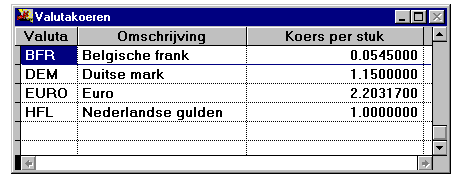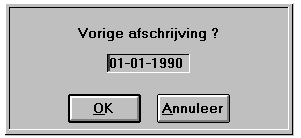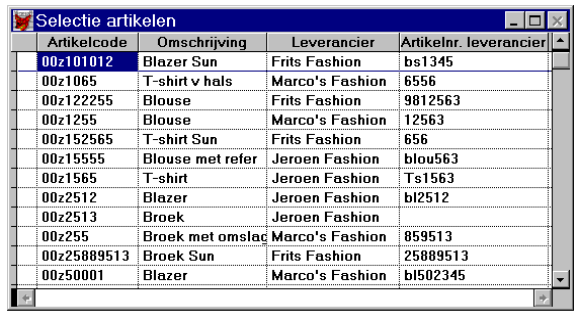Menu Financieel
Handboek
Menu-item Financieel
Financieel
In dit menu is de financiële rapportage en afhandeling ondergebracht.
De veranderingen die dagelijks binnen het programma aangebracht worden, worden financieel verantwoord in dagboeken. In een dagboek staan alle mutaties die op die dag hebben plaatsgevonden. Onder aan elk dagboek worden journaalposten afgedrukt waarin de totale mutaties binnen het dagboek worden getotaliseerd. Deze journaalposten kunnen worden overgenomen in een grootboekadministratie. Hetzij in de eigen grootboekadministratie, hetzij in de administratie die de boekhouder c.q. accountant voert.
Achter in dit hoofdstuk staat een overzicht van alle journaalposten die worden gegenereerd op de veranderingen die in Softwear worden aangebracht.
Dagboeken
Kies in het menu het dagboek dat geprint gaat worden. Hierop volgt de vraag voor welke dag het dagboek geprint moet worden.
Standaard staat de datum van de dag ervoor ingevuld. De datum kan worden overschreven om zodoende een dagboek uit het verleden (opnieuw) te printen.
Verkoop
Indien de module Meerdere filialen geactiveerd is (systeeminstelling) en ook de Point-of-sale-module, dan wordt eerst de kasopmaak van de filialen getoond, daarna wordt het verkoopboek per filiaal geprint.
Op het verkoopboek worden de volgende gegevens afgedrukt:
Per artikel
- Artikel: de code van het artikel
- Leverancier: de leverancier van het artikel
- Aantal: het aantal verkochte stuks van het betreffende artikel
- Omzet: aantal verkochte stuks vermenigvuldigd met de verkoopprijs per afzonderlijke artikel inclusief btw
- Kostprijs verkopen: de inkoopprijs van het betreffende artikel in euro's vermenigvuldigd met het aantal verkochte stuks
- Marge: de behaalde marge op het artikel. De berekening luidt als volgt: [omzet] minus de [kostprijs verkopen] gedeeld door de [omzet] vermenigvuldigd met 100% geeft de marge inclusief btw van dit artikel
- Calculatie: de behaalde calculatie op het artikel.De berekening luidt als volgt: [omzet] gedeeld door de [kostprijs verkopen] geeft de calculatie inclusief btw van dit artikel
Per leverancier
- Aantal: het aantal verkochte stuks van de leverancier
- Omzet: aantal verkochte stuks vermenigvuldigd met de verkoopprijs per afzonderlijke artikel inclusief btw
- Kostprijs verkopen: de inkoopprijs van het betreffende artikel in euro's vermenigvuldigd met het aantal verkochte stuks
- Marge: de behaalde gemiddelde marge op de leverancier. De berekening luidt als volgt: [totale omzet leverancier] minus de [totale kostprijs verkopen leverancier] gedeeld door de [totale omzet leverancier] vermenigvuldigd met 100% geeft de gemiddelde marge inclusief btw van de leverancier
- Calculatie: de behaalde gemiddelde calculatie op de leverancier.De berekening luidt als volgt: [totale omzet leverancier] gedeeld door de [totale kostprijs verkopen leverancier] geeft de gemiddelde calculatie inclusief btw van de leverancier
In totaal
- Aantal: het totaal aantal verkochte stuks over de hele dag
- Omzet: de gesommeerde omzet van alle artikelen van deze dag
- Kostprijs verkopen: de gesommeerde inkoopprijs van alle artikelen in euro's van deze dag
- Marge: de behaalde gemiddelde marge van deze dag. De berekening luidt als volgt: [gesommeerde omzet alle artikelen] minus de [gesommeerde kostprijs verkopen alle artikelen] gedeeld door de [gesommeerde omzet alle artikelen] vermenigvuldigd met 100% geeft de gemiddelde marge inclusief btw van deze dag
- Calculatie: de behaalde gemiddelde calculatie van deze dag.De berekening luidt als volgt: [gesommeerde omzet alle artikelen] gedeeld door de [gesommeerde kostprijs verkopen alle artikelen] geeft de gemiddelde calculatie inclusief btw van deze dag
Inkoop
Indien de module Meerdere filialen actief is, wordt het inkoopboek per filiaal geprint.
Op het inkoopboek worden de volgende gegevens afgedrukt:
Per artikel
- Artikel: de code van het artikel
- Leverancier: de leverancier van het artikel
- Omschrijving: de omschrijving van het artikel
- Inkooporder: het door het systeem gegenereerde inkoopordernummer van het artikel
- Aantal: het aantal binnengemelde stuks van het betreffende artikel
- Inkoop: de inkoopprijs van het betreffende artikel in euro's
- Bedrag: de inkoopprijs van het betreffende artikel in euro's vermenigvuldigd met het aantal binnengemelde stuks
Per leverancier
- Aantal: het totaal aantal binnengemelde stuks van deze leverancier
- Bedrag: de gesommeerde inkoopprijs van alle artikel in euro's voor deze leverancier
In totaal
- Aantal: het totaal aantal binnengemelde stuks van deze dag
- Bedrag: de gesommeerde inkoopprijs van alle artikel in euro's voor deze dag
Voorraadverschillen
Indien de module Meerdere filialen actief is, wordt het voorraadverschillenboek per filiaal geprint.
Op het voorraadverschillenboek worden de volgende gegevens afgedrukt:
Per artikel
- Artikel: de code van het artikel
- Omschrijving: de omschrijving van het artikel
- Tijdstip: het tijdstip van de mutatie
- Aantal: het aantal gemuteerde stuks van het betreffende artikel
- Inkoop: de inkoopprijs van het betreffende artikel in euro's
- Bedrag: de inkoopprijs van het betreffende artikel in euro's vermenigvuldigd met het aantal gemuteerde stuks
In totaal
- Aantal: het totaal aantal gemuteerde stuks van deze dag
- Bedrag: de gesommeerde inkoopprijs van alle gemuteerde stuks in euro's voor deze dag
Herwaardering
Indien de module Meerdere filialen actief is, wordt het herwaarderingenboek per filiaal geprint.
Op het herwaarderingenboek worden de volgende gegevens afgedrukt:
Per artikel
- Artikel: de code van het artikel
- Omschrijving: de omschrijving van het artikel
- Oude prijs: de inkoopprijs van het artikel voor herwaardering
- Nieuwe prijs: de inkoopprijs van het artikel na herwaardering
- Aantal: het aantal geherwaardeerde stuks (= het aantal op voorraad zijnde stuks) van het betreffende artikel
- Waarde: het verschil tussen de oude prijs en de nieuwe prijs van het betreffende artikel in euro's vermenigvuldigd met het aantal geherwaardeerde (= het aantal op voorraad zijnde) stuks
In totaal
- Aantal: het totaal aantal geherwaardeerde stuks van deze dag
- Waarde: de gesommeerde waarde van alle gemuteerde stuks in euro's voor deze dag
Transitorder
Alleen beschikbaar in de module Meerdere filialen.
Op het transitorderboek worden de volgende gegevens afgedrukt:
Per transitorder
- Tijdstip: het tijdstip waarop de transitorder is aangemaakt of het tijdstip waarop de transitorder is binnengemeld
- Transitorder: het nummer van de transitorder
- Mutatie: uit welk filiaal er naar welk filiaal wordt verplaatst of in welk filiaal het is binnengemeld
- Aantal: het aantal stuks op deze transitorder
- Debet: het bedrag van de binnenmelding van de transitorder in een bepaald filiaal
- Credit: het bedrag van de verplaatsing van de transitorder in een bepaald filiaal
Overzicht journaalposten
In de volgende tabel staat welke journaalposten worden gemaakt voor de acties die in Softwear worden uitgevoerd.
Actie | Boeking |
|
Boeken kassaverkoop | Kostprijs v/d omzet | aan Voorraad |
| Volgens ontvangstspecificatie | aan Af te dragen btw |
|
| aan Verkopen |
Binnenmelden inkooporder | Voorraad | aan Nog te ontvangen Inkooporders |
Voorraad muteren | Voorraad | aan Voorraadverschillen |
Veranderen inkoopprijs op artikel | Voorraad | aan Herwaardering voorraad |
Invoer transitorder | Goederen onderweg | aan Voorraad |
Binnenmelden transitorder | Voorraad | aan Goederen onderweg |
Voorraadwaarde
Dit rapport geeft de waarde van de voorraad weer. De aantallen op dit rapport komen overeen met de aantallen op de voorraadoverzichten. In dit geval staat echter ook de waarde van het artikel erbij vermeld tegen VVP, de verkoopwaarde van het artikel en de totale waarde van de voorraad tegen VVP.
Dit rapport is op te vragen per welk artikel of welk selectiecriterium gewenst is. Het staat vrij om elke dag dit voorraadwaarderapport uit te printen.
Dit rapport is een weergave van de grootboekrekening Voorraad waarop in de verschillende hierboven genoemde dagboeken is geboekt.
Indien de module Meerdere filialen actief is, wordt het voorraadwaardeoverzicht per filiaal geprint.
Op het voorraadwaardeoverzicht worden de volgende gegevens afgedrukt:
Per artikel
- Artikel: de code van het artikel
- Omschrijving: de omschrijving van het artikel
- Aantal: het aantal op voorraad zijnde stuks van het betreffende artikel
- Inkoop: de inkoopprijs van het betreffende artikel in euro's
- Verkoop: de verkoopprijs van het betreffende artikel
- Waarde: de inkoopprijs van het betreffende artikel in euro's vermenigvuldigd met het aantal het aantal op voorraad zijnde stuks van het betreffende artikel
In totaal
- Aantal: het totaal aantal op voorraad zijnde stuks van het filiaal
- Waarde: de gesommeerde inkoopprijs van alle op voorraad zijnde stuks in euro's voor dit filiaal
Boeken kassaverkopen
Met dit scherm worden de dagelijkse verkopen in de winkel(s) geregistreerd. Het staat vrij te bepalen met welke frequentie de verkopen worden geboekt. Het is echter aan te raden niet te lang te wachten met het boeken van verkopen om een aantal reden:
- de hoeveelheid werk wordt beperkt bij frequent boeken.
- de voorraad in Softwear blijft up-to-date.
- door regelmatig de verkopen te boeken kunnen de (vergelijkende) cijfers van de rapporten de sturing van de winkel(s) vergemakkelijken.
In de module Meerdere filialen wordt allereerst gevraagd voor welk filiaal de verkopen moeten worden geboekt.
Handmatig
Hierna verschijnt een leeg verkoopscherm waarop op de vertrouwde wijze met behulp van de optie Nieuw in het controlemenu een nieuw artikel kan worden toegevoegd. Als een artikel wordt gekozen dat al eerder op het scherm is gezet dan wordt het artikel opnieuw op het scherm gezet. Als er één artikel voor verschillende prijzen is verkocht dan moet gebruik worden gemaakt van deze optie. Anders kunnen de aantallen bij het betreffende artikel gewoon worden doorgeteld. Via het overschrijven van de prijs, wordt de prijs van de verkoop aangepast.
Automatisch
Er kan ook gebruik worden gemaakt van een leespen om verkopen te boeken. In plaats van de optie Nieuw uit het controlemenu kan nu gebruik worden gemaakt van
- de barcodescanner
of
- de toetscombinatie Alt + B uit het optiemenu (indien nog geen gebruik gemaakt wordt van een leespen).
Door deze optie te kiezen verschijnt een barcode leesscherm waarin u met de hand het barcodenummer kunt typen van het artikeletiket.
Indien de barcode niet door de leespen is te lezen kan het barcode nummer met de hand in het barcode leesscherm getypt worden of kan worden overgeschakeld naar handmatige invoer zoals hierboven beschreven.
Btw-instelling
Met dit programmaonderdeel kan het btw-percentage veranderd worden. Alle verkopen die vanaf de datum van wijziging worden geboekt worden geregistreerd met het nieuwe btw-percentage.
Nadat gekozen is voor deze optie wordt de volgende vraag gesteld:
Het btw-percentage moet dus veranderd worden aan het einde van de dag.
Indien er met Ja wordt geantwoord, verschijnt het volgende scherm:
Vul het nieuwe btw-percentage in. Nadat dit met OK bevestigd is, zullen alle verkopen vanaf nu met het nieuwe btw-percentage geboekt worden.
Let op! Bij gebruik van kassa's moet deze btw-instelling op iedere kassa afzonderlijk gebeuren.
Valuta
Met de optie valuta kan een lijst met vreemde valuta ingevoerd worden met hun omrekenwaarde in euro's.
Hierna verschijnt een leeg valutakoersscherm waarop met behulp van de optie Nieuw in het controlemenu een nieuwe valuta kan worden toegevoegd.
De koers per stuk wordt gebruikt voor het omrekenen van inkoopprijzen in vreemde valuta naar inkoopprijzen in euro's en voor het omrekenen van vreemde valuta als betaalwijze op het kassascherm.
Automatisch afschrijven
Alvorens deze optie te kunnen gebruiken, dienen er onder menu Detail - Systeem - Afschrijvingsinstellingen de te gebruiken afschrijvingsinstellingen opgegeven worden (zie voor het invullen de handleiding Systeem) en daarna aan elk artikel de omzetgroep Afschrijving (let op de hoofdletter) worden toegevoegd met één van de waarden A tot en met Z (let op, dit moeten hoofdletters zijn).
Onderstaand de standaard betekenis van de groepen (op basis van de MITEX-afschrijvingstabel, het staat vrij om andere percentages te hanteren als dat met de fiscus overeengekomen is).
A | Kledingstoffen |
B | Damesmodeartikelen |
C | Onder-/nachtkleding |
D | Kousen/sokken |
E | Korsetterie |
F | Babyartikelen |
G | Strand-/badkleding |
H | Huishoudgoederen |
J | Bedrijfskleding/-schorten |
K | Damesbovenkleding |
L | Meisjes-/Kinderbovenkleding |
M | Bonneterie |
N | Heren-/Jongensbovenkleding |
O | Heren-/Jongensmodeartikelen |
P | Dekens/matrassen |
R | Gordijn-/Bekledingsstoffen |
S | Tapijt/Vloerbedekking |
T | Meubelen |
U | Handbreigarens/Handwerken |
W | Kleinvakartikelen |
Y | Niet-textiel |
Allereerst wordt de vraag gesteld wanneer voor het laatst is afgeschreven.
De eerste keer komt bij afschrijven bovenstaande datum in beeld. Daarna moet zelf de datum opgeven worden, tot de vorige keer van afschrijving.
Kies daarna de artikelen welke afgeschreven kunnen worden.
Nadat de artikelen zijn geselecteerd, kan het selectieartikelenscherm met toetscombinatie Ctrl + W worden bevestigd en afgesloten.
Daarna verschijnt de vraag of de selectie bewaard moet blijven.
Indien Ja is gekozen, kan een rapport geprint worden met de afschrijvingen c.q. herwaarderingen.
De berekeningen worden niet doorgevoerd in de bestanden.
VVP herberekenen
Met de optie VVP herberekenen kan van alle artikelen de VVP herberekend worden. Bijvoorbeeld als er ooit inkooporders aangemaakt en binnengemeld zijn met afwijkende inkoopprijzen en er nog nooit met de VVP is gewerkt.